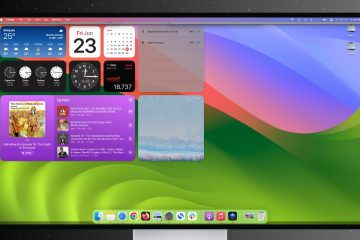Néhány Microsoft 365-felhasználó szerint az Outlookjuknak kapcsolódási problémái vannak. Még egyes informatikai rendszergazdák is olyan problémákkal szembesülnek, amelyek miatt az Outlook nem reagál a műveleteikre. Bizonyos esetekben az Outlook nem csatlakozik, vagy ha csatlakozik, véletlenszerűen bontja le a kapcsolatot. Ebben a bejegyzésben megvitatjuk az Outlook csatlakozási problémáit, és javaslatokat teszünk a probléma megoldására.
Az Outlook csatlakozási problémáinak megoldása Windows 11 rendszeren
Ha az Outlook nem tud csatlakozni a kiszolgálóhoz, de az internet működik, vagy ha az Outlook folyamatosan megszakad, akkor tegye a következőket az Outlook csatlakozási problémáinak megoldásához a Windows 11 rendszeren:
Indítsa újra az Outlookot és a routert. fiók frissítése Outlook letiltása végpontészlelés és válaszadás (EDR) biztonsági szoftverének javítása Outlook-fiók Használja az Outlookot a weben (OWA)
Beszéljünk róluk részletesen.
1] Indítsa újra az Outlookot és az útválasztót
Először is újra kell indítanunk a rendszerére telepített Outlook alkalmazást, és ha ez nem működik, indítsa újra a rendszert. Indítsa újra az útválasztót vagy a modemet.
Ezek a dolgok nem tűnhetnek nagy ügynek, de néha csak az ideiglenes hálózati hibákat kell elhárítania. Miután újraindította a rendszert, nyissa meg újra az Outlookot, és nézze meg, hogy a probléma megoldódott-e.
2] Megoldások informatikai rendszergazdák számára
Ha Ön IT-rendszergazda, van néhány megoldás. hogy meg kell próbálnod. A következőket kell tennie.
Győződjön meg arról, hogy a probléma miatt panaszkodó felhasználók jogosultak hozzáférni az Outlookhoz vagy más olyan Windows 365 alkalmazáshoz, amellyel problémáik vannak. Ha van hozzáférésük, távolítsa el, majd adja hozzá a Microsoft 365-licenceket. Nyissa meg a Munkaállomást, és tiltsa le az IPv6-ot.
Igazolhatja ezeket a megoldásokat, és megnézheti, hogy a probléma megoldódott-e.
Olvassa el,: A Microsoft Teams összeomlik vagy lefagy az értekezletek során.
3] Ideiglenesen tiltsa le a tűzfalat, és adja hozzá újra fiókját.
Néha a problémát az Outlookot megzavaró biztonsági programok okozzák. Ebben az esetben ideiglenesen letiltjuk a tűzfalat, eltávolítjuk, majd újra hozzáadjuk a fiókját, majd ellenőrizzük, hogy az Outlook működik-e.
Ha ugyanezt szeretné tenni, először is kapcsolja ki a tűzfalat. A tűzfal letiltása után nyissa meg a https://outlook.office.com webhelyet egy böngészőben, majd jelentkezzen be. Remélhetőleg sikeresen be tud majd jelentkezni. Miután bejelentkezett, nyissa meg a Beállításokat, távolítsa el munkahelyi és iskolai fiókját, majd adja hozzá újra. Most nyissa meg az Outlook alkalmazást, és próbáljon meg bejelentkezni. Ez elvégzi a munkát Ön helyett.
4] Az Outlook frissítése
Ha nem az Outlook legújabb verzióját használja, valószínűleg gondjai lesznek a fiókjába való bejelentkezéssel. Ezért ajánlott mindig naprakészen tartani. Az Outlook frissítéséhez lépjen a Fájl, majd a Fiók > Frissítési beállítások > Frissítés most menüpontra. Megkeresi az elérhető frissítéseket, és telepíti azokat. Az alkalmazás frissítése után ellenőrizze, hogy a probléma megoldódott-e.
Olvassa el: Az Outlook e-mailjei nem szinkronizálódnak a Windows rendszerben
5] A végpontészlelés és válasz letiltása (EDR) biztonsági szoftver
Bár ez a megoldás egyáltalán nem ajánlott, mivel sebezhetővé teszi a rendszert a rosszindulatú programok és lopások ellen, ha valóban el kell érnie az Outlook programot, ideiglenesen letilthatja vagy eltávolíthatja az EDR biztonsági szoftvert. majd ellenőrizze, hogy működik-e az Outlook.
6] Outlook-fiók javítása
Az Outlook lehetőséget biztosít a felhasználóknak a sérült fiókok javítására. Könnyen futtathatjuk ezt az eszközt, és megkeresi a problémát, és végrehajtja a megfelelő megoldást. Ugyanezhez kövesse az alábbi lépéseket.
Nyissa meg az Outlook programot azon a rendszeren, amelyik a problémával szembesül. Nyissa meg a Fájl lap > Fiókbeállítások lehetőséget. A legördülő menüből válassza a Fiókbeállítások lehetőséget. Végül válassza ki a hibásat. fiókot, és kattintson a Javítás lehetőségre.
Remélhetőleg ez megoldja a trükköt.
Olvassa el: Az Outlook beragadt a profil betöltése vagy a feldolgozás képernyőjén
7] Az Outlook on the Web (OWA) használata
Az Outlook on the Web (OWA) az Outlook alternatívája, amely üzenetek megtekintésére és küldésére használható. Ha Ön IT-rendszergazdaként dolgozik, telepítse ezt az érintett alkalmazottra. Ez nem megoldás, hanem egy megkerülő megoldás, amelyet meg kell próbálnia, ha minden más nem sikerülne.
Reméljük, hogy az ebben a bejegyzésben említett megoldások segítségével megoldhatja a problémát, és elindíthatja az Outlook működését.
Olvassa el: Javítsa ki, hogy az Outlook nem csatlakozik a szerverhez
Hogyan javíthatom ki az Outlookot Windows 11 rendszeren?
Ha az Outlook alkalmazás nem működik Windows 11 rendszeren, futtassa az Office vagy a Microsoft 365 javítást. Ehhez nyissa meg a Beállításokat, és lépjen az Alkalmazások > Telepített alkalmazások menüpontra. Ezután meg kell keresnie az „Office” vagy a „Microsoft 365” kifejezést. Ha megtalálta, kattintson a három függőleges pontra, és válassza a Módosítás lehetőséget. Végül válassza a Gyorsjavítás lehetőséget, és futtassa az eszközt. Ha ez nem számít, futtassa az Online javítást.
Miért nem csatlakozik az Outlook a szerverhez?
Több oka lehet annak, hogy az Outlook nem csatlakozik a szerverhez, de a a leggyakoribb az internetkapcsolati problémák. Ellenőrizze a vezeték nélküli vagy vezetékes kapcsolatot, és győződjön meg arról, hogy erős és stabil. Megpróbálhatja újraindítani az Outlookot vagy az eszközt, ellenőrizni a frissítéseket, vagy kapcsolatba lépni az e-mail szolgáltatójával.
Miért nem mennek át az Outlook e-mailjeim?
Ha nem sikerül küldjön vagy fogadjon e-mailt, ellenőrizze fiókját, indítsa újra az Outlookot, és nézze meg. Egy másik javaslat az, hogy frissítse jelszavát, ha nemrégiben megváltozott. Fiókja átmenetileg blokkolva is lehet, mert a Microsoft szokatlan bejelentkezési tevékenységet észlelt.
Miért szakad meg a kapcsolatom állapota az Outlookkal?
Az Outlook Disconnected hibájának fő oka az, hogy rossz internetkapcsolat. Ellenőrizze az internetkapcsolatot, és győződjön meg arról, hogy stabil. Ha internetes problémákat tapasztal, fontolja meg a sebességteszt elvégzését a számítógépen, vagy váltson megbízhatóbb hálózati kapcsolatra. Ez megoldja a problémát, és megakadályozza annak megismétlődését.
További információ: Az Outlook nem válaszol, folyamatosan összeomlik vagy leállt.